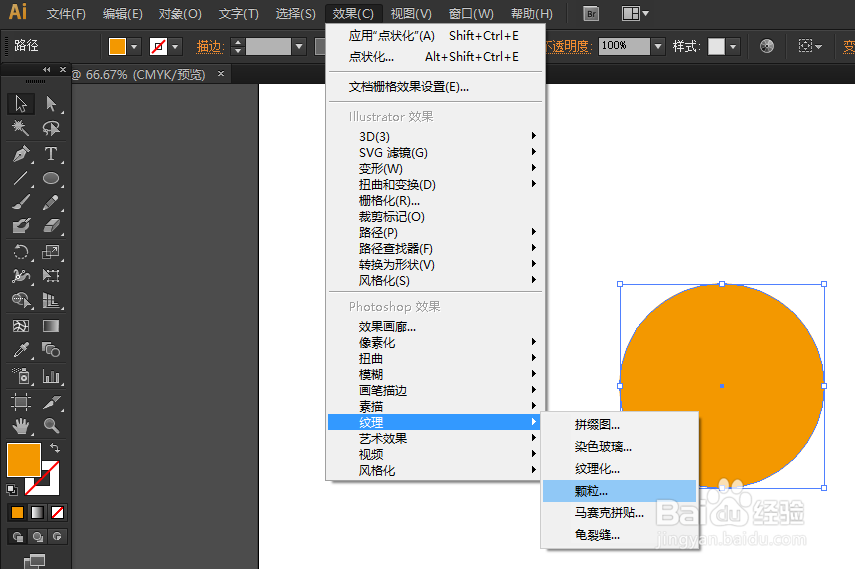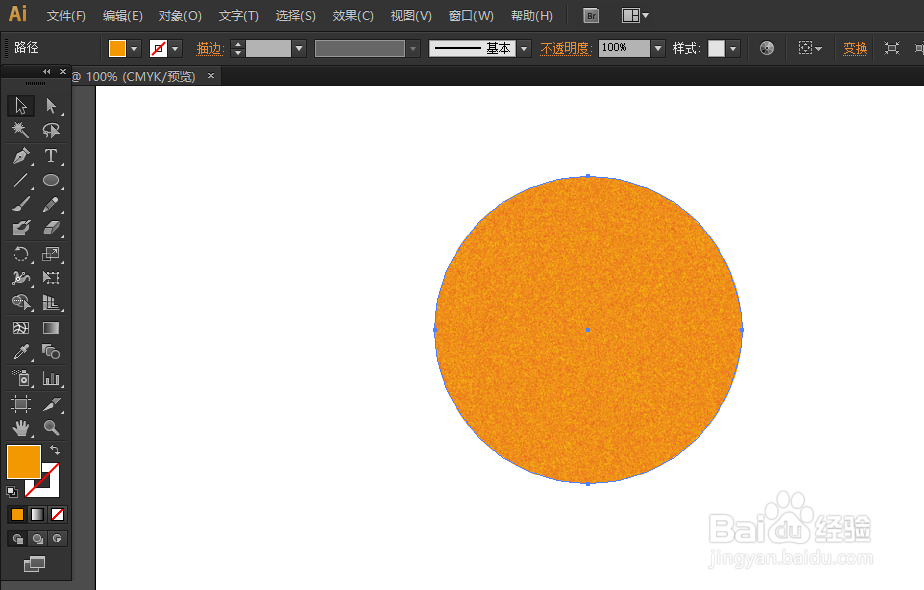1、打开AI软件,新建一个空白文档,在左侧的工具栏之中,请选择椭圆形工具,绘制一个圆形,用以演示。
2、点击上面的“效果”按鸵晚簧柢钮,在下拉菜单中,可以看到有一项是“像素化”,将鼠标移动至“像素化”选项,在右侧弹出的的菜单中可以看到“点状化”选项。
3、点击“点状化”选项,旅邯佤践进入“点状化”选项编辑对话框。请设置好“单元格大小”的参数,参数值越大,点状化效果越明显。
4、点击确定,回到主界面,可以看到圆形内部的粗糙效果已经出现了。当然,效果可以多次调节,以达到所需程度。
5、如果要进行更细致的粗糙处理,可以执行步骤效果-纹理-颗粒,调节强度和对比度即可。
6、可以看到,通过颗粒效果调节出来的粗糙度更匀称。因此,大家可根据实际情况,选择不同的方式进行粗糙效果的制作。